Sådan rettes Roku -kanalen Kunne ikke indlæse indhold
Miscellanea / / September 09, 2021
Den bedste måde at gøre dit fjernsyn til en smart enhed er en streamingboks som Roku. Roku er en populær og udbredt streaming -enhed, der lader dig afspille Netflix, Hulu, sammen med alle kanaler via internettet ved hjælp af et HDMI -kabel og WIFI. I modsætning til andre er Roku -enheder tilgængelige til mange overkommelige prisklasser. Imidlertid fremhæver endnu et problem i dag i samfundet, at Roku Channel ikke kunne indlæse indhold. Her kender vi alle de mulige løsninger til at løse problemet.
Hvis du også står over for fejlmeddelelser på dit tv, mens du afspiller via Roku -enheder, der siger, at kanalen ikke kunne indlæse indhold, skal du ikke bekymre dig. Det er et af de almindelige problemer, som mange brugere står over for. Problemet skyldes fejl, teknisk fejl eller ustabilt netværk. I nogle scenarier skyldes det også forældede softwareversioner. Det er meget frustrerende, når vi fandt en afbrydelse i at se vores yndlingswebserie eller video også pinligt, når venner er i nærheden. Bare rolig, disse metoder hjælper dig med at løse problemet selv.

Sideindhold
-
Sådan rettes Roku -kanalen Kunne ikke indlæse indhold
- Genstart Roku -enheden
- Opdater software Roku -enhed
- Fjern kanal på Roku -enhed
- Opret ny konto på Roku
- Fabriksnulstil Roku -enhed
- Kontakt Roku Support Center
- Konklusion
Sådan rettes Roku -kanalen Kunne ikke indlæse indhold
Den mest almindelige årsag bag enhver indholdsfejl i Roku skyldes intern serverfejl eller internetproblemer. Så sørg for at have en god internetforbindelse. Det anbefales også at genstarte Roku -tjenester og prøve, om det hjælper.
Ifølge størstedelen af brugerne skyldes Roku -kanalfejlproblemer den gamle softwareversion, som ikke er i stand til at indlæse indhold til nye versioner, der understøttes kanaler. Sørg for at opdatere softwareversionen af din Roku -enhed ved at gå til system> softwareopdateringer.
Genstart Roku -enheden
Kanalen kunne ikke indlæse indhold, men kan have nogle tekniske fejl og rettelser ved kun at genstarte enheden. Genstart af enheden såvel som routeren sletter de mindre fejl, og du kan streame alle kanaler problemfrit.

- Naviger til indstillingerne for Roku -enheden.
- Vælg derefter systemindstillingen fra menuen.
- Tryk derefter på ok -knappen på Genstart.
- Tilslut alle forbindelser, vent i 30 sekunder, og tilslut derefter alle ledninger, inklusive netledningen.
- Start Roku -enheden, og kontroller de kanaler, der ikke fungerer.
Opdater software Roku -enhed
Roku -udviklere leverer regelmæssige opdateringer til at rette de fejl, der i øjeblikket påvirker din oplevelse. Vi kan dog kontrollere, om der er tilgængelige opdateringer, fordi systemet nogle gange ikke afspejler nogen opdateringsmeddelelse i meddelelsen. I så fald skal vi kontrollere det manuelt.
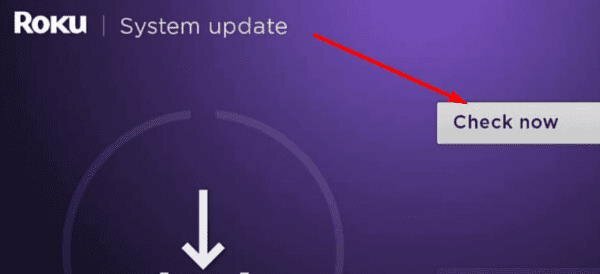
- Naviger til indstillingerne for Roku -enheden.
- Vælg derefter systemindstillingen fra menuen.
- Gå derefter til Systemopdatering.
- Tryk derefter på Kontroller nu i systemopdateringsvinduet.
- Download og installer den tilgængelige opdatering, og genstart derefter Roku -enheden for at anvende opdateringen.
Fjern kanal på Roku -enhed
Nogle gange kunne Roku -kanalen ikke indlæse indholdsproblemet, kun påvirker nogle kanaler. For at løse problemet skal du fjerne den problematiske kanal og om nødvendigt derefter downloade den igen. Efter sletning af kanalen beder enheden om genstart. Så genstart enheden, og tilføj kanalen igen, og kontroller, om problemet er løst eller ej.
Opret ny konto på Roku
Følgende metode er at oprette en ny konto i Roku. Din konto kan dog have et backend-problem, så oprettelse af en ny kan løse fejlen. Sørg for at vælge den samme region, da kanalerne er subjektive og tilgængelige i henhold til regionen. For eksempel, hvis du befinder dig i amerikanske terrroterier, forbliver problemet konstant.
Annoncer
Hvis du også er relateret til en anden region, bliver enheden forvirret og viser dig fejlmeddelelserne. Efter det skal du nulstille enhedslinket og derefter linke til den nyoprettede konto. Kontroller nu kanalen på enheden igen.
Fabriksnulstil Roku -enhed
En af de sidste fejlfinding, der løser de fleste problemer i hver enhed, er fabriksnulstilling. Det vil konfigurere alle indstillinger til standardtilstand og slette al tilpasning, herunder downloadede kanaler. Så hvis alle ovenstående metoder ikke løser problemet, er det kun dig, der kan prøve denne metode.
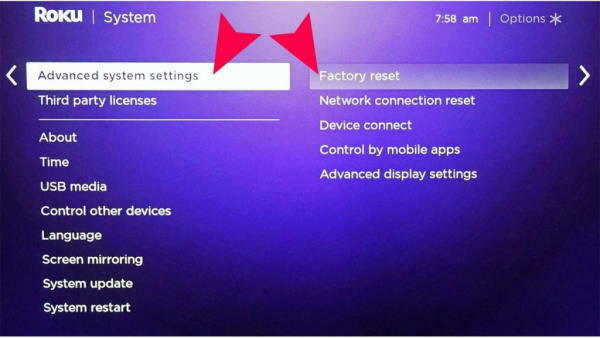
Annoncer
- Tryk på startknappen på fjernbetjeningen på Roku -enheden, og gå derefter til indstillinger.
- Vælg nu Avancerede systemindstillinger, og tryk derefter på fabriksnulstilling.
- Følg nu instruktionerne på skærmen for at fortsætte nulstillingsprocessen.
Nogle af fjernbetjeningerne til Roku -enheder har en fysisk nulstillingsknap. Så du kan også prøve det for at nulstille Roku.
Kontakt Roku Support Center
Desuden er problemet stadig ikke løst endnu, så vi foreslår, at du kontakter Roku supportcenter for at få hjælp. De vil stille dig flere spørgsmål og ændre nogle indstillinger for at rette op på problemet, da de er professionelle til at løse alle typer Roku -problemer. Udbyderen vedligeholder også nogle af kanalerne direkte, så kontakt med supportcenteret kan løse ethvert problem, der påvirker din seeroplevelse.
Konklusion
Disse er flere måder at reparere Roku -kanalen mislykkedes med at indlæse indhold; Bemærk venligst, at i de fleste tilfælde vil problemet blive løst ved en simpel genstart af enheden. I nogle scenarier indlæser Roku ikke kanaler på grund af intern servervedligeholdelse eller internetproblemer. Følg ovenstående metoder til at løse problemet med indlæsning af indhold, og lad os vide det i kommentarfeltet, hvis du har problemer med at følge ovenstående trin.
Relaterede artikler:
- Fix: HBO Max Crashing på Roku | Løs problem med sort skærm
- Fix: Denne enhed understøtter ikke modtagelse af Miracast -fejl
- Sådan repareres Roku, der ikke viser fuld skærm
- Alle almindelige Roku -problemer og hvordan man løser dem | Opdatering i 2021
- Sådan ændres Roku -startskærmstema


![Sådan installeres lager-ROM på ARK Benefit S503 Max A [Firmware-fil]](/f/3ff89fce418defa8d2162b969fa3fde4.jpg?width=288&height=384)
